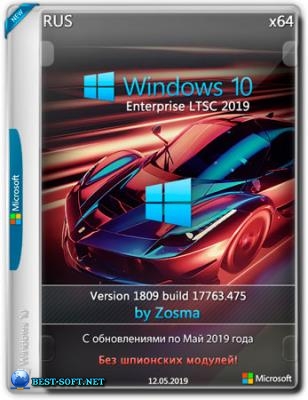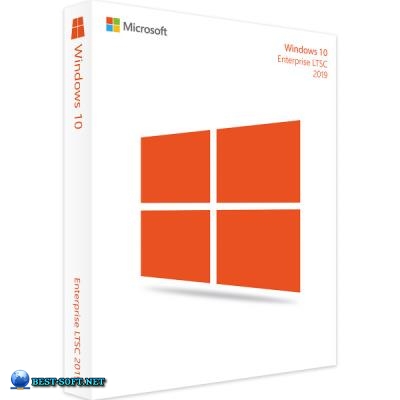Windows 10 Enterprise LTSC 2019 v1809 (x86/x64) by LeX_6000 [22.12.2019]
23
12
2019![Windows 10 Enterprise LTSC 2019 v1809 (x86/x64) by LeX_6000 [22.12.2019]](/uploads/posts/2019-12/1577065256_1471_windows_10__nt_rpris__ltsc_2019_v1809__x86_x64__by_l_x_6000__22_12_2019_.jpg)
15 голосов
СОФТ
- Год:2021
- Язык:Русский
- Версия:22.12.19
- Размер:5,92 GB
- Лекарство:активатор (KMSoffline)
- Категория:Windows / Windows 10
Торрент Windows 10 Enterprise LTSC 2019 v1809 (x86/x64) by LeX_6000 [22.12.2019]
![Windows 10 Enterprise LTSC 2019 v1809 (x86/x64) by LeX_6000 [22.12.2019]](/uploads/posts/2019-12/1577065256_1471_windows_10__nt_rpris__ltsc_2019_v1809__x86_x64__by_l_x_6000__22_12_2019_.jpg)
Сборки основаны на официальных образах Microsoft (17763.1):
ru_windows_10_enterprise_ltsc_2019_x64_dvd_9aef5d46
ru_windows_10_enterprise_ltsc_2019_x86_dvd_bbe85ffd
Интегрированы актуальные обновления из ЦО на момент создания сборки:
22 декабря 2019 года (без KB4465065 - обновления микрокода Intel).
После установки версия ОС 17763.914.
Удалены основные телеметрические и ресурсоемкие компоненты.
Для работы нужно:
Процессор: не менее 1 ГГц;
ОЗУ: от 2 ГБ;
Место на жестком диске: от 16 ГБ (x86) или 32 ГБ (х64);
Видеоадаптер: DirectX версии 9 или более поздней с драйвером WDDM 1.0;
Разрешение экрана: 800x600 и выше.
Торрент Windows 10 Enterprise LTSC 2019 v1809 (x86/x64) by LeX_6000 [22.12.2019] подробнее:
• Интеграция обновлений и удаление компонентов производилась с помощью DISM
• Так как сборки основаны на образах Windows 10 Enterprise LTSC 2019, то в них нет изначально:
- Метро (Модерн) приложений
- Браузера EDGE
- Магазина
- Сortana (но есть компоненты для Поиска)
- И всё это установить и вернуть нельзя!
• Интегрированы актуальные обновления из ЦО по 22.12.2019 (KB4523204,KB4530715,KB4516115)
• Включен .NET Framework 3.5 и интегрирован 4.8 (KB4486153+KB4533001)
• Интегрирован MSDaRT Tools в WinRE.wim
• Применены параметры для "Default User", то есть при создании пользователя будут применены эти параметры:
• Отключить службу WSearch
• Отключить фиксы Meltdown и Spectre
• Удалить контекстных меню 3D print и 3D Edit
• Отключить "Automatic Folder Type Discovery" в Проводнике
(отключение отображения по типам для всех папок)
• Исправить регистрацию AppID JumpViewExecuteHelper
(выявляется заходом в администрирование -> службы компонентов -> настройка DCOM)
• Отображать значок "Этот компьютер" на рабочем столе
• Открывать "Этот компьютер" в Проводнике
• Показывать скрытые файлы, папки и диски
• Отображать цвет элементов в заголовках окон
• Включить Num Lock при загрузке
• Удалить пункт "Восстановить прежнюю версию" из контекстного меню
• Отключить залипание клавиши Shift после 5 нажатий
• Использование 100% качества картинки обоев рабочего стола
• Удалить ярлык поиска из меню WinX при первом входе
• Отключить отсрочку автозапуска приложений
• Не показывать кнопку Просмотра задач
• Не показывать недавно используемые папки и файлы на панели быстрого доступа
• Добавить ярлык "Панель управления" в меню Win+X (ПКМ меню Пуск)
• Добавить ярлык "Проводник" на Панель задач (AutoUnattend.xml)
• Отключить Журнал буфера обмена, Журнал действий, Шкалу времени (SetupComplete.cmd)
• Включены и отключены необязательные компоненты Windows (можно включить или отключить)
Компоненты:
Включены:
• .NET Framework 3.5
• Компоненты прежних версий Windows - DirectPlay (для поддержки старых игр)
Отключены:
• Клиент интернет печати
• Клиент рабочих папок (синхронизация папок в локалке)
• Поддержка API удаленного разностного сжатия (уменьшает трафик в локалке)
• Службы WCF (для общего доступа к портам Net.TCP)
• Совместное использование портов Net.TCP
• Службы XPS (Печать в XPS-документы)
• Средство просмотра XPS файлов (XML Paper Specification files)
• Компонент Индексирования
• Очищена папка "Windows\WinSxS\Backup" от мусора
• WIM файл конвертирован в ESD
• Рекомендуется устанавливать с отключенным интернетом, чтобы сначала настроить Центр Обновлений
Удалены:
Всё это установить и вернуть нельзя!
• Защитник Windows со всеми его компонентами.
• SmartScreen - Фильтр SmartScreen для проверки и блокировки файлов и сайтов. Дополнительно к Защитнику Windows.
• MRT - Microsoft Removal Tool.
• Cortana - Компоненты для Поиска.
(соответственно Поиск в панели задач и оригинальном меню Пуск работать не будет и вернуть нельзя!)
• Xbox App и XboxGameCallableUI - Все компоненты Xbox.
• ParentalControls - Родительский контроль.
• ContentDeliveryManager - Автоматически устанавливает "предлагаемые приложения" без разрешения пользователей.
• BioEnrollment - Биометрия для Windows Hello.
• PeopleExperienceHost - Компонент "Люди".
• UnifedTelemetryClient - Общий Клиент Телеметрии. Сбор и отправка всех данных из системы в MS.
• WindowsErrorReporting - Сбор и отправка отладочной информации о сбоях в MS. Работает вместе с Клиентом телеметрии.
• WaaSMedic - Сервис, который включает и восстанавливает важные для MS параметры и компоненты системы.
• Maps - Карты Windows.
• EdgeDevToolsClient - Удаленная отладка браузера Edge.
• FileExplorer и FilePicker - Файловый браузер и Назначение на открытие файлов приложениями из Магазина.
Изменения:
22.12.19
• Исключен из удаления файл C:\Windows\System32\utcutil.dll от компонента телеметрии. Без него ЦО не предлагает накопительные обновления после 09.2019
• Добавлены обновления:
- KB4523204
- KB4530715
- KB4516115
- KB4486153 (ЦП 25.07.2019)
- KB4533001
• Удалены (заменены) обновления:
- KB4509095
- KB4507469
- KB4503308
- KB4486153
- KB4506990
• Обновлен AutoSettingsPS (v.0.1.8)
Изменения:
1. Исправлена функция переноса папок temp: Move-Temp-Folders.ps1 Ошибка не влияла на результат, но выглядит опасно.
2. Исправлена функция создания раздельных задач оптимизации дисков: Set-Drives-Optimization.ps1. Убран из команды для задачи SSD-Trim символ -$
3. Исправлен запуск на системах в домене, из-за определения SID текущего пользователя, и это же определение у других функций.
4. Удалена настройка службы DataCollectionPublishingService "DcpSvc", которая была в RS1, но так и не появилась в LTSC, и установка параметра PeriodInNanoSeconds.
5. Добавлено 3 варианта настройки меток Zone.Identifier, для возможности исключить баг новых хромиум браузеров: при сохранении файла на рабочий стол и его не отображении без обновления рабочего стола по F5. По умолчанию включено обычное отключение, можно включить в пресете использование других вариантов.
6. Добавлен дополнительный параметр "Удалить пункт 'Восстановить прежнюю версию' из контекстного меню" в Set-Configs-Other2.ps1 чтобы он мог восстанавливаться.
7. Пункт 'Отправить' и 'Предоставить доступ к' из контекстного меню:" и перенесён в меню "Сеть" отдельным пунктом.
8. В 4_Settings.bat добавлено "Копировать в папку" и "Переместить в папку" в контекстное меню Проводника
9. Адаптирована работа скрипта при отсутствии доступа на запись к директории скрипта. В этом случае пишет файлы log и error в папку temp пользователя. Например при работе с DVD.
10. Добавлено предупреждение и остановка работы скрипта при совпадающем имени пользователя и имени компьютера.
11. Изменено отключение и включение журналов EventLog прямым изменением реестра, вместо системной утилиты wevtutil.exe
12. Добавлено восстановление файла компонента телеметрии C:\Windows\System32\utcutil.dll через функцию Set-Configs-ForDeleted. Без него теперь ЦО (Центр Обновления) не предлагает накопительные обновления после 09.2019, и есть проблема даже после ручной установки или интеграции обновления. Выполняет действие, только если файл отсутствует и система версии 17763, учитывает разрядность. Если в WinSxS оригинал файла испорчен или не найден, будет восстановлен из архива \Files\utcutil_dll.7z
13. Перенесены параметры определения расположения и служб датчиков сенсоров для планшетов в отдельные группы пресета Set-Configs-Other (подгруппы Sub-Options-Other) в Presets.txt (то есть файл Presets.txt изменён тоже). Для возможности удобного исключения их из отключения во время настройки на планшетах.
14. Добавлено отключение задачи Microsoft\Windows\UNP\RunUpdateNotificationMgr в функцию Set-Configs-Telemetry. Стала включаться, запускает %windir%\System32\UNP\UpdateNotificationMgr.exe и лезет в сеть.
• Обновлен Microsoft Visual C++ 2005-2019 RePack by Lisabon - 19.07.2019
• Обновлен StartIsBack++ до версии 2.8.9
• Обновлена папка OtherSettings
На рабочий стол распакуются:
• Ярлык "1_KMSoffline" - KMS активатор для Windows и Office
• Ярлык "2_AutoSettingsPS" - Скрипт настройки Windows
• Ярлык "3_OtherPack" - DirectX_9.0с_x86_x64, Microsoft Visual C++ (2005-2017)_x86_x64, RuntimePack_x86_x64_Lite
• Ярлык "4_OtherSettings" - Дополнительные программы для Windows (необязательные)
• Ярлык "5_StartMenu" - Альтернативное меню Пуск
(все папки и файлы находятся в Program Files\AutoSettingsPS)
Процедура лечения:
Активация Windows: "Ярлык "1_KMSoffline".
Запустите от имени администратора KMSoffline.exe. Варианты активации Windows:
1. Оффлайн KMS активация: убедитесь что в меню «Инструменты и настройки» включена KMS активация, а в «Главном окне» в меню «Сервер» стоит пункт == Integrated KMS-Service ==. Нажмите пункт «Активировать». Потом перейдите в меню «Инструменты и настройки» и отметьте пункт «Установить KMS-Service». Проверить работает ли активация можно пробной активацией в «Главном окне» с помощью пункта «Обычная активация» в меню «Сервер» и нажать «Активировать». Если активация проходит - значит всё настроено правильно.
2. Онлайн KMS активация: убедитесь что в меню «Инструменты и настройки» включена KMS активация, а в «Главном окне» в меню «Сервер» выберите один из предоставленных онлайн KMS-Service. Нажмите пункт «Активировать». Проверить работает ли активация можно пробной активацией в «Главном окне» с помощью пункта «Обычная активация» в меню «Сервер» и нажать «Активировать». Если активация проходит - значит всё настроено правильно.
3. «KMS38» активация: убедитесь что в меню «Инструменты и настройки» включена KMS38 активация, а потом в «Главном окне» нажмите пункт «Активировать».
Настройка (Сделать после установки любой сборки):
После установки Windows, перед внесением параметров через AutoSettingsPS, обязательна необходима перезагрузка!Запустите AutoSettingsPS (ярлык на рабочем столе) который запустит основной скрипт с необходимыми настройками
В открывшемся окне есть 2 способа настройки:
Быстрая настройка – последовательное применение всех настроек из всех меню
Ручная настройка – выборочное применение настроек в соответствующих меню
Быстрая настройка:
Нажмите цифру 0 (Quick Settings) далее Enter, затем 1 (Выполнить все настройки скрипта) далее Enter.
Будет выполнено последовательное применение всех настроек скрипта, которые заданы QuickPresets.txt
После отработки всех настроек, выполните выход из скрипта и перезагрузитесь.
Ручная настройка:
1) Нажмите цифру 1 (Configs-Checks), затем Enter - по очереди настройте все пункты или выборочно
2) Перейдите в главное меню, нажмите цифру 2 (SelfMenu), затем Enter - по очереди настройте все пункты или выборочно
3) Перейдите в главное меню, нажмите цифру 4 (Центр Обновления), затем Enter - настройте ЦО и обновления драйверов
4) Меню "Обслуживание" - необходимо для обслуживания Windows
После выполнения любой настройки необходима перезагрузка!
Установка альтернативного меню Пуск: *Папка "StartMenu".
Откройте ярлык "5_StartMenu" (папка Program Files\AutoSettingsPS\StartMenu). Запустите файл StartIsBack++x.x.x_RePack.exe от имени администратора и установите для всех пользователей. Можно не устанавливать альтернативное меню Пуск, но в оригинальном меню Пуск не будет работать Поиск, так как он удален. В StartIsBack++ работает Поиск программ и файлов.
Ответы на часто задаваемые вопросы (FAQ):
Будет ли сборка LTSC 1903 или 1909?
Нет! Для редакции LTSC установлен трехлетний цикл обновления. Следующий выпуск LTSC (название может измениться) запланирован на 2021 год.
Что такое редакция LTSC?
Windows 10 LTSC – это урезанная версия редакции Windows 10 Enterprise (Корпоративная) от Microsoft. В ней нет: браузера Microsoft Edge, Cortana, приложений из Windows Store, как, собственно, и самого Магазина. Windows 10 Корпоративная LTSC — специальная версия «Корпоративной». Для данной версии Microsoft не публикует обновления компонентов и никаких новых функций в течение десяти лет. Вместо этого корпорация выпускает каждые 2-3 года новый релиз LTSC, каждый из которых поддерживается 10 лет без необходимости обновляться до новой версии.
Можно ли поставить сборки поверх другой Windows (Про, Home, Корпоративная и другие)?
Установка поверх уже установленной системы невозможна! Ставить только с нуля, начисто!
(с форматированием раздела, на который будет производится установка или где была другая ОС)
Какой программой пользоваться для записи сборок на носитель?
Любой, которая для этого предназначена. Например Rufus, UltraISO и другие, с соблюдением условий записи.
Рекомендуется отключить антивирус при записи (копировании) на носитель.
(во избежания отсутствия потом активатора или скриптов)
Можно установить сборку при помощи WinNtsetup,78Setup и др.?
Можно. Рекомендация - указывайте путь к папке OEM и к файлу ответов AutoUnattend.xml при настройке.
При установке появляется сообщение "Не удалось найти лицензионное соглашение...." Как исправить?
Некорректная запись на установочный накопитель или считывание с него. Проверьте контрольные суммы скачанных образов, остановите раздачу и перезапишите установочный носитель, по возможности попробуйте другой способ записи или носитель.
Какие изменения по сравнению с оригинальном .iso?
Изменено имя .iso, заменен install.wim (делается каждый раз с "нуля" для новых сборок) на install.esd, добавлена папка $OEM$ и файл AutoUnattend.xml - больше никаких изменений не было. Изменения .iso проводились с помощью программы UltraISO.
Как обновить предыдущую сборку, до актуальной, на живой системе, без переустановки?
Замените полностью папку AutoSettingsPS (можно без доп.папок, но папка Files обязательна для работы) на актуальную (из новой сборки или по ссылке из первого сообщения темы). Установите новые обновления через Центр Обновлений или WUMT или вручную, перезагрузитесь. Настройте или проверьте систему, варианты:
1. Сбросьте все параметры через Quick Settings с перезагрузкой и примените заново.
2. Проверьте параметры в меню "[1] = Configs-Checks - [3] = Проверить все параметры" и исправьте выборочно или всё. В других меню примените заново, если произошли изменения.
Не обязательно, но рекомендуется - выполнить пункт 2 в меню "Обслуживание", который выполнит последовательно "Генерацию образов NET Framework", "Очистку и сжатие папки WinSxS", "Очистку системного диска", "Синхронизацию времени" - процесс занимает продолжительное время.
Нужна та или иная служба, настройка и т.д., но AutoSettingsPS отключает (изменяет) эту службу, настройку и т.д.
Как сделать, чтобы этого не было?
Откройте Presets.txt внутри папки AutoSettingsPS, в конце файла выберите необходимую настройку (доступно с версии AutoSettingsPS 0.1.2), измените 1 на 0, восстановите выборочно скрипт в котором была необходимая настройка и заново примените этот скрипт с перезагрузкой. Если необходимой настройки нет в Presets.txt: определите в каком именно скрипте находиться нужная настройка, восстановите выборочно этот скрипт через AutoSettingsPS. Откройте скрипт с помощью PS (AutoSettingsPS\Files\_Tools\Scripts) и закомментируйте эту настройку (поставьте # перед настройкой), сохраните скрипт. Потом выборочно примените этот скрипт заново и выполните перезагрузку, эта настройка уже не будет применяться и проверяться.
Компьютер не видит другие компьютеры (устройства) в сети (XP,2003,NAS,Android,принтеры,роутер,TV). Почему?
Отключен SMBv1 по умолчанию, так решило Microsoft, включите самостоятельно "[2] = SelfMenu - [4] = Сеть - [7] = Меню Локальной Сети - [1] = Включить: Протокол SMB1, Небезопасные гостевые входы" и выполните перезагрузку. В "Меню Локальной Сети", также есть дополнительные пункты для настройки локальной сети. Рекомендация: После включения SMBv1 перенастройте сетевое обнаружение заново.
Не устанавливается NVIDIA Control Panel. Как установить?
Есть две версии видео драйверов NVIDIA - DCH и Стандартные.
DCH драйвер требует подключения к интернету для загрузки панели управления NVIDIA Control Panel из Магазина Microsoft (Магазина изначально нет в редакции LTSC!).
https://nvidia....>>>
https://www.microsoft....>>>
Варианты установки драйверов с NVIDIA Control Panel:
1. Удалить установленный DCH драйвер с помощью Display Driver Uninstaller, а не через обычное удаление и установить Стандартные драйвера, а не DCH.
2. Установить DCH драйвера, а NVIDIA Control Panel установить с помощью Install_Appx_AppxBundle (находится в папке OtherSettings), следуя инструкции внутри.
P.S. С 10.12.2019 стандартные драйверы можно качать на сайте nvidia.ru через вкладку "BETA драйверы и архив"
Как включить «Средство просмотра XPS»?
Обязательно - «Центр Обновлений» не должен быть отключён!
Варианты установки:
1. Откройте «Параметры», зайдите в раздел «Приложения и возможности» и нажмите ссылку «Управление дополнительными компонентами». В следующем окне нажмите «Добавить компонент», выберите из списка «Средство просмотра XPS» и нажмите кнопку «Установить».
2. Откройте командную строку от имени администратора и выполните в ней такую команду:
dism /Online /Add-Capability /CapabilityName:XPS.Viewer~~~~0.0.1.0
Через пару минут компонент будет установлен, и вы сможете запустить его командой xpsrchvw.exe в окошке «Выполнить» или просто открыв привычным способом любой файл XPS.
Не работают датчики на планшете? Как включить?
Варианты включения (версия AutoSettingsPS 0.1.8 и выше):
1. Если AutoSettingsPS уже был применен:
а) Восстановить в меню [1] = Configs-Checks - [777] = Восстановить выборочно - 5. Set-Configs-Other - Общий набор параметров, закрыть AutoSettingsPS.
б) Изменить в Presets.txt (в папке AutoSettingsPS) внизу пункты "Определение расположения" и "Службы датчиков для планшетов" с 1 на 0.
в) Запустить AutoSettingsPS и применить в меню [1] = Configs-Checks - [2] = Применить выборочно - 5. Set-Configs-Other - Общий набор параметров
г) Выполнить перезагрузку.
2. Если AutoSettingsPS не применялся:
а) Изменить в Presets.txt (в папке AutoSettingsPS) внизу пункты "Определение расположения" и "Службы датчиков для планшетов" с 1 на 0.
б) Применить AutoSettingsPS.
Зачем удален Поиск из панели задач и оригинального меню Пуск?
Поиск - связан с Cortana. Cortana - телеметрический, следящий компонент, в оригинале есть её компоненты для Поиска и без компонентов Cortana работать Поиск не будет.
Работает Поиск не из Пуска, а в Проводнике?
Поиск из Проводника (тот что в верхней правой части окна) работает. Если установить альтернативное меню Пуск (StartIsBack++), Поиск и в нем будет работать. Также в папке OtherSettings, есть программа Everything (быстрый альтернативный Поиск).
В свойствах дисков стоит "галочка" на "Разрешить индексировать содержимое файлов....".
Необходимо убрать/отключить?
В сборках "Компонент Индексирования" отключен изначально и данная настройка ("галочка") неактуальна, так как компонент не работает, так же при отключении пропадают все настройки связанные с индексированием из Панели Управления и ГП.
Зачем удален Защитник Windows (Windows Defender)?
Защитник Windows (Windows Defender) - один из главных телеметрических, следящих компонентов, да и просто параноидален и ресурсоемкий.
А есть такой же скрипт AutoSettingsPS только для Windows 7 или 8.1?
Нет.
А есть такая же сборка только Windows 7 или 8.1?
От меня нет и не будет.
Была ли сборка в режиме аудита?
Нет.
Написано "Некоторыми параметрами управляет ваша организация" или "администратор". Так должно быть?
Да, последствия применения настроек и Групповых Политик.
Сборки обновляются нормально?
Нормально, как через ЦО, так и в ручную (через ЦО при условии, что был применен AutoSettingsPS 0.1.8 и выше или установлена сборка от 12.2019). Для установки накопительного обновления вручную, сначала необходимо (если требуется) установить обновления стека обслуживания (Servicing stack update), а уже потом накопительное обновление - в скрипте это учтено, накопительное обновление установится последним при любом имени.
Удаленные компоненты восстановятся после установки обновлений?
Нет.
Сборки проходят sfc /scannow?
Да, так как удаление произведено с отключением компонентов от базы WinSxS.
Как скрыть ненужные обновления?
С помощью утилиты Windows Update MiniTool (WUMT), которая находится в папке OtherSettings.
Не получается удалить обновления. Почему?
Все обновления удаляются, кроме обновления стека обслуживания (Servicing stack update) - так решило Microsoft. Ещё не рекомендуется использовать ключ /ResetBase при очистке через DISM, после его использования будет невозможно удалить обновления.
Повторно устанавливается накопительное обновление. Почему?
Произошли изменения компонентов системы, которые отличаются при интеграция обновлений. В накопительное обновление входят все изменения для всех компонентов системы, даже тех, которых может не быть. Например, после установки языкового пакета, отключение-включение .NET Framework 3.5 - будет предложена повторная установка накопительного обновления. Ещё возможно, сначала ставится обновление стека обслуживания (Servicing stack update), а уже потом снова накопительное.
UWF (Unified Write Filter - Объединенный фильтр записи) присутствует?
Присутствует (как компонент Windows), так же настройки службы "Служба маршрутизации push-сообщений WAP", которая нужна для работы UWF, не изменяются.
Во время подготовки установки системы нет стандартных окон настроек (выбор языка, выбор типа установки и т.д) Почему?
Так задумано, чтобы облегчить установку. Присутствует файл AutoUnattend.xml, настройки берутся из него. Если его удалить, то будет стандартная установка.
Настройки AutoUnattend.xml:
- Установка языковых параметров для интерфейса развертывания ru-RU
- Согласиться с EULA в начале развертывания
- Скрыть окно выбора индекса из образа при развёртывании, выбрав индекс 1
- Всегда отображать окно разбивки диска
- Установка языковых параметров для Системы по умолчанию ru-RU
- Задать имя компьютера и ключ для установки
- Скрытие окон предварительной настройки системы перед первым стартом
- Не скрывать настройки WiFi при наличии
- Выключить все переключатели в окнах Экспресс настроек
- Не включать контент для Retail Demo
- Пропуск последнего окна настроек и отключить Журнал буфера обмена, Журнал действий, Шкалу времени (SetupComplete.cmd)
- Добавить ярлык Проводника на ТаскБар
Можно ли использовать другой активатор?
Можно использовать любой активатор, который предназначен для активации Windows 10 LTSС.
Все игры запускаются?
Игры из Магазина (Windows Store) нельзя запустить, так как в LTSС нет Магазина изначально.
Возможно для игр, еще потребуются установка дополнительных библиотек:
1) DirectX 9.0с_x86_x64.exe - официальный оффлайн установщик (для удобства в 7z SFX архиве)
2) Microsoft Visual C++ (2005-2017)_x86_x64 - RePack by Lisabon
3) RuntimePack_x86_x64_Lite - RePack by jameszero
В hosts вносились изменения или правила в Брандмауэр Windows?
Нет. Автономно не вносится никаких изменений. По желанию пользователя можно внести правила в Брандмауэр Windows для блокировки телеметрических IP, с помощью доп. батника BlockIP, который находиться в папке OtherSettings (список IP >>> для блокировки обновляется примерно раз в месяц).
Благодарю:
westlife за уникальные скрипты и помощь, да и вообще за всё!
Контрольные суммы:
Windows10_Enterprise_LTSC_2019_v1809_x64_RU_by_LeX_6000_(22.12.2019).iso
CRC32: 67F627DC
MD5: 481A359507158FBF74E54B8F36641BD6
SHA-1: 9FEA4F51DCCC5BE037CA5811864E0DA569E0AF62
Размер файла: 3,41 ГБ (3 670 900 736 байт)
Windows10_Enterprise_LTSC_2019_v1809_x86_RU_by_LeX_6000_(22.12.2019).iso
CRC32: BC530AD7
MD5: B0DB40A2A5CC7D97392ACA5C8AE1D459
SHA-1: A8B4DD7D4CBCAE103981E6E08EE9B00010DC1B68
Размер файла: 2,49 ГБ (2 680 291 328 байт)
З.Ы. Ссылка >>> на папку OEM, Зеркало >>>
Cравнения с другими редакциями Windows 10 игнорируются!
Во избежание большого количества глупых вопросов,
сборки КАТЕГОРИЧЕСКИ не рекомендуются "начинающим"и "неопытным" пользователям!
Не тратьте своё время, лучше используйте оригинал или другую сборку!
FAQа на все пункты скрипта AutoSettingsPS НЕТ!
После установки Windows обязательна необходима перезагрузка!
Рекомендуется после полной настройки системы (AutoSettingsPS, драйвера, программы)
выполнить генерацию образов .NET Framework в меню "Обслуживание" или все пункты,
для общего ускорения системы.
Во избежание большого количества глупых вопросов,
сборки КАТЕГОРИЧЕСКИ не рекомендуются "начинающим"и "неопытным" пользователям!
Не тратьте своё время, лучше используйте оригинал или другую сборку!
FAQа на все пункты скрипта AutoSettingsPS НЕТ!
После установки Windows обязательна необходима перезагрузка!
Рекомендуется после полной настройки системы (AutoSettingsPS, драйвера, программы)
выполнить генерацию образов .NET Framework в меню "Обслуживание" или все пункты,
для общего ускорения системы.
Торрент Windows 10 Enterprise LTSC 2019 v1809 (x86/x64) by LeX_6000 [22.12.2019] скрины:




Доп. Скриншоты x64:








Доп. Скриншоты x64:




Скачать Windows 10 Enterprise LTSC 2019 v1809 (x86/x64) by LeX_6000 [22.12.2019] торрентом:
Понравился торрент Windows 10 Enterprise LTSC 2019 v1809 (x86/x64) by LeX_6000 [22.12.2019], поделись с друзьями!
Похожие торренты



![Windows 11 Pro 25H2 [26200.7462] Lite by Shuragen4ik](/uploads/posts/2026-01/1768038260_6091_windows_11_pro_25h2__26200_7462__lit__by_shurag_n4ik.jpg)

![Русская сборка Windows 10 22H2 WPI by AG 01.2026 [19045.6693]](/uploads/posts/2026-01/1767899535_8221_russkaya_sborka_windows_10_22h2_wpi_by_ag_01_2026__19045_6693_.jpg)

![Windows 11 Pro 26H1 [28020.1362] Lite by Shuragen4ik](/uploads/posts/2026-01/1767584795_3221_windows_11_pro_26h1__28020_1362__lit__by_shurag_n4ik.jpg)












![Windows 10 Enterprise LTSC 2019 v1809 (x86/x64) by LeX_6000 [14.06.2019]](/uploads/posts/2019-07/1562274129_9071_windows_10__nt_rpris__ltsc_2019_v1809__x86_x64__by_l_x_6000__14_06_2019_.jpg)